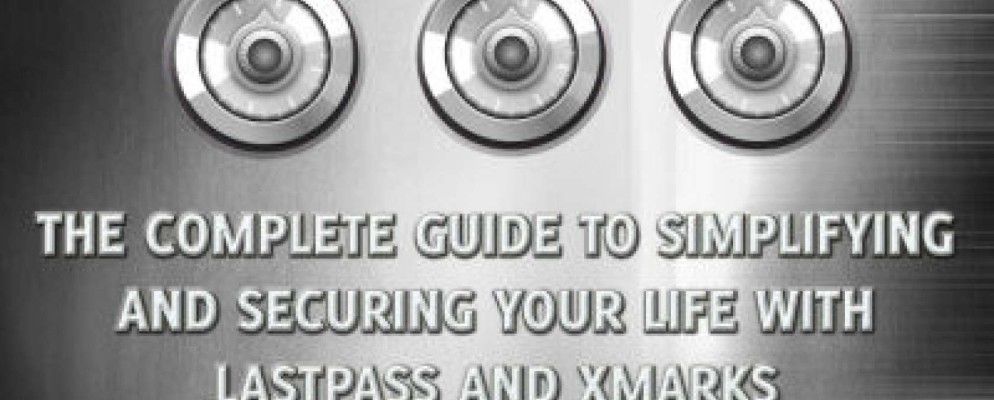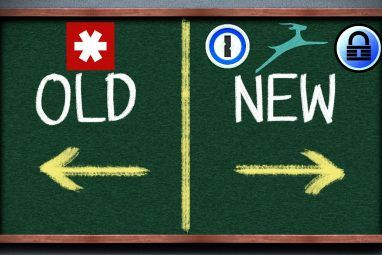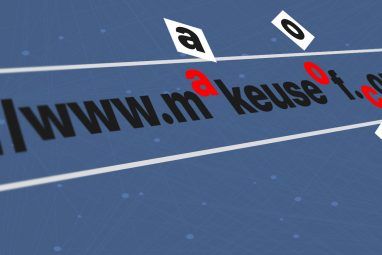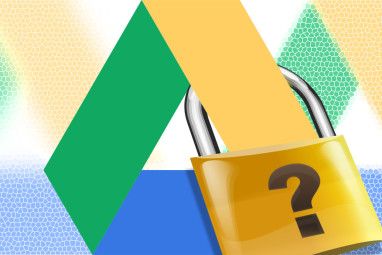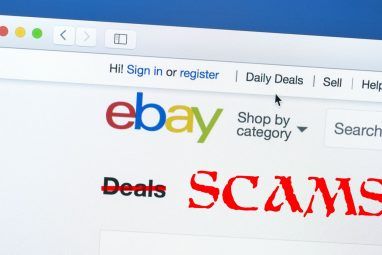目录
§1–简介
§2–在计算机上安装LastPass和Xmark
§3–使用LastPass
§4–使用Xmarks
§5–LastPass和Xmarks随时随地
§6–安全功能
§7–Pro还是不?
§8–结论
1。简介
如果您像大多数人一样,一生的关键都在线存储。您的银行帐户,健康记录,工作文件,纳税申报表,车辆登记信息以及几乎所有其他重要文件都存储在云中的某个位置。虽然这意味着您无论身在何处都可以轻松访问所有重要信息,但这也意味着您拥有很多密码。跟踪所有这些密码确实非常困难。这就是创建LastPass的原因。
本指南将带您了解LastPass的基础知识和一些更高级的功能,从存储密码到检查在线安全级别。它还将解释Xmarks,它是以前称为Foxmarks的书签和打开选项卡同步服务。在这两个应用程序之间,无论身在何处,您都可以安全地在线访问所有重要信息! (如果您想了解有关这两个应用程序的安全功能的更多信息,可以跳至“安全功能"部分。)
LastPass是一个密码管理系统,可帮助您跟踪所有您的密码放在一个地方。输入主密码后,LastPass会直接在页面上自动填写您之前保存的所有密码。这样做的好处是双重的。首先,您只需要记住一个密码即可解锁所有站点。这提供的巨大便利是显而易见的。不过,您可能没有想到的另一个好处是,您几乎可以肯定会更安全地上网。大多数人倾向于选择以某种方式关联的密码,如果有人掌握了其中的一个,那么猜测或破解其余密码会容易得多。 LastPass允许您为每个站点选择难以猜测,难以记住的密码。
Xmarks是LastPass制作的一款应用程序,用于书签和打开标签,LastPass用于密码。您可以轻松地在不同的浏览器和操作系统之间同步书签,还可以访问在另一台计算机上打开的标签。尽管这并没有提供任何安全优势,但确实使在设备之间移动变得容易得多!
2。在计算机上安装LastPass和Xmark
LastPass和Xmark均为浏览器扩展,可用于Chrome,Firefox,Safari和Internet Explorer。 LastPass在Opera上也可用。 (它们也可用于移动平台;有关在旅途中使用这些应用的更多信息,请参见第5节。)
要下载LastPass,只需访问www.lastpass.com。在首页上,您会看到一个“免费下载"的链接。单击此链接,LastPass将为您显示推荐的版本(它会根据您的操作系统和浏览器来确定)。如果这是正确的版本,请单击“下载",然后按照说明进行操作。
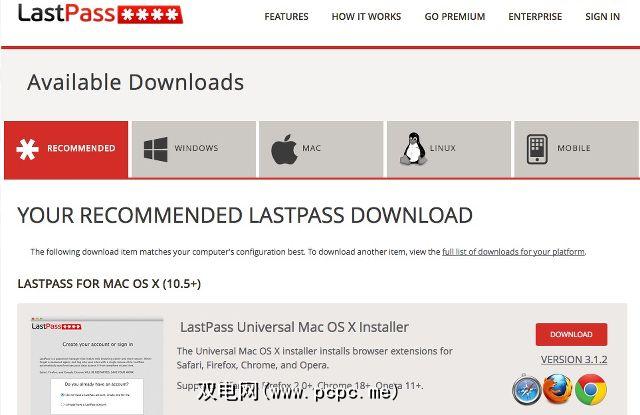

3。使用LastPass
一旦安装了LastPass,就可以开始了!本节将引导您完成第一个密码的保存,表单填写,添加信用卡以及使用保管库。
为使LastPass自动填写用户名和密码,它必须知道他们是。幸运的是,从您所在的页面中提取用户名和密码并使其易于保存非常好。但是,如果那行不通,您也可以手动添加网站。
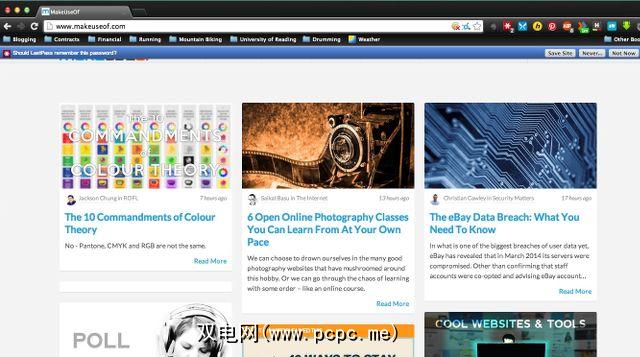
这就是全部!该记录现在已保存。

使用LastPass在登录页面上填写用户名和密码字段非常简单-实际上,它通常是自动完成的。当您进入保存的页面时,您会注意到您的用户名和密码已经在正确的字段中。只需按登录按钮,一切就好了。

与保存登录信息一样重要的是,它会在更改时进行更新。幸运的是,LastPass在跟踪更改密码的时间方面非常聪明。如果您访问一个网站,并且输入的密码与LastPass所存储的密码不同,它将询问您是否要保存新的网站信息。只需单击“保存网站"(或“确认"),您将用新密码覆盖旧密码。
您还可以将新密码保存在新记录中,例如,如果您有特定网站上有多个帐户。只需选择“另存为新条目",您下次要登录该站点时将有两个选项。
当然,您始终可以通过打开任何站点来手动更新任何站点的信息。保管库并编辑记录(有关如何使用此方法的说明,请参见以下各节)。
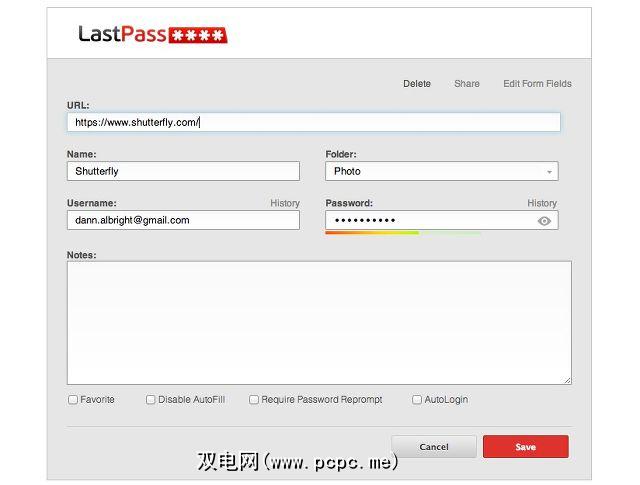
在屏幕底部也有一些复选框。
始终自动填充URL字段,并且首次保存记录时几乎总是填充用户名和密码字段。如果您在保存记录时发现未填写它们,可以稍后再进行编辑。
记录页面上还有一些有用的功能。首先,您会注意到密码不是纯文本格式;它采用受保护的格式。如果要查看密码,只需在密码框中单击眼睛即可将其显示出来。其次,有指向您的用户名和密码历史记录的链接,如果您要更改凭据,这两个链接将很有用。接下来,您会在密码字段下方看到一个条形,该条形从左侧的红色变为右侧的绿色。该栏越靠右,密码就越安全。一个非常安全的密码将带有一个贯穿密码字段的栏,并以亮绿色结尾。
最后,您会看到有一个用于共享记录的链接,我们将
那么您如何访问记录?通过保管库。
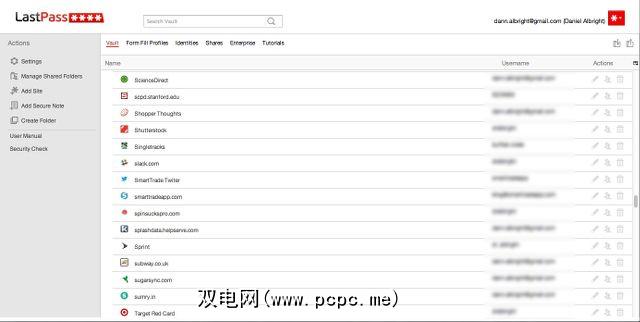
保管库的默认组织是将所有站点按字母顺序排列在大列表中。如果要滚动浏览数百条列表,则可能需要一段时间才能找到特定的记录!幸运的是,LastPass还包括一个搜索栏,可在您键入时为您提供实时结果。如果要查找Facebook记录,只需在栏中键入“ fa"就足以帮助您找到它。
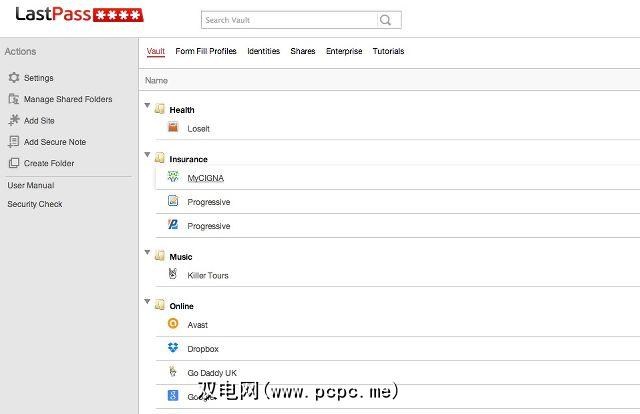
组织记录的另一种方法是使用标识,该标识提供对仅某些记录集。有关更多详细信息,请参见“身份"部分。
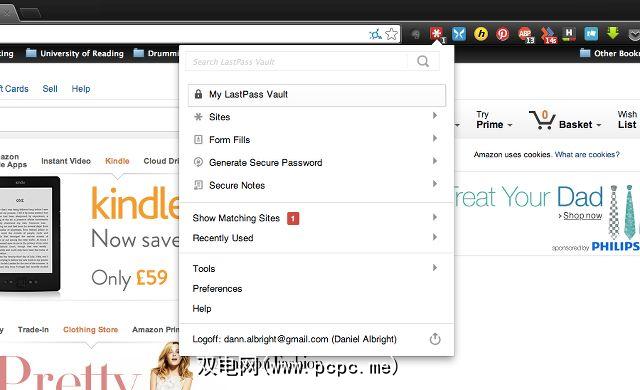
LastPass除了保存用户名和密码外,还将保存信息用来填写常用表格的方法,可以在您输入运输信息或联系方式时为您节省很多时间。
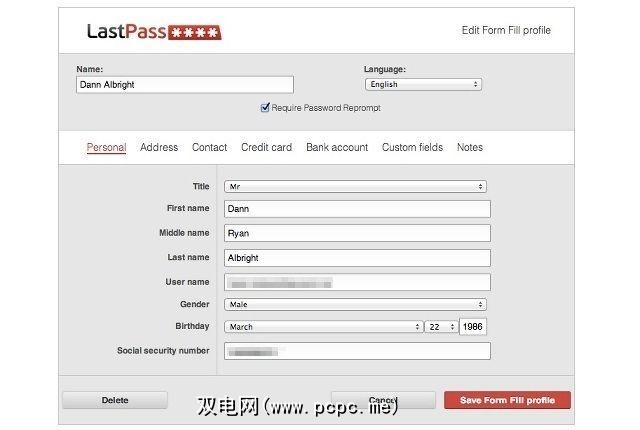

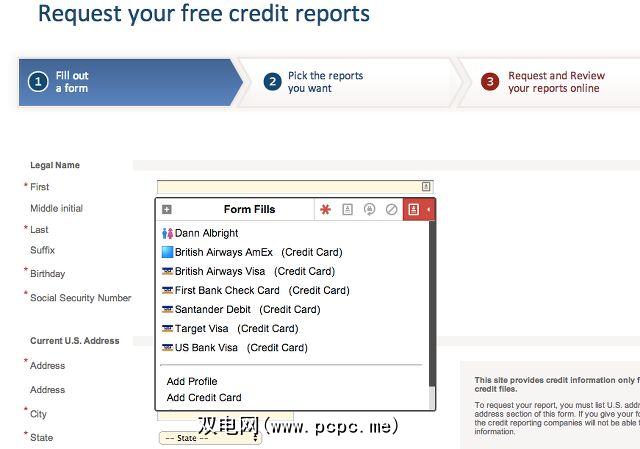
LastPass是一项很好的安全措施,因为它可以使您拥有很多您的网站使用了不同的密码,因此,如果网站被黑客入侵并且某人获得了您的密码,他们将无法使用该密码进入您的任何其他帐户。
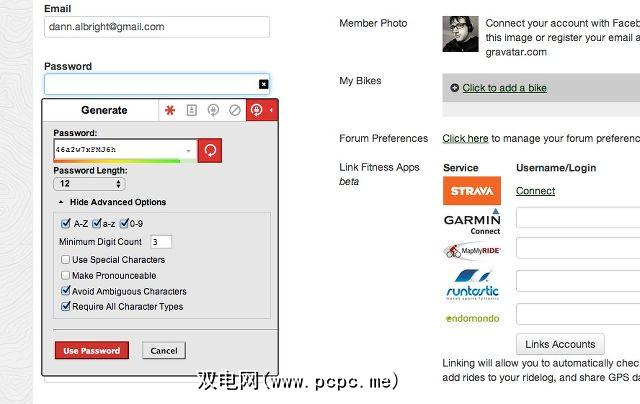
您还可以通过扩展菜单访问密码生成器。而且,当然,您始终可以提供自己的强密码并使用它们。
如果您与他人共享任何帐户-无论是您的配偶银行帐户还是Netflix帐户,您的室友-您可能希望共享您的登录信息。 LastPass使此操作变得容易。
要共享记录,与您共享的人需要使用LastPass(如果不共享,他们可以通过接收时会收到的电子邮件进行注册您与他们共享一个项目)。在保管库中时,单击要共享的记录旁边的共享图标。在对话框中,您可以选择“共享"(不会向收件人显示密码),也可以选择“授予"(将向他们显示密码)。 (重要的是要记住,即使您选择共享,收件人也有可能发现密码。)
一旦您发送了电子邮件并且收件人已经接受了它。 ,他们将能够像使用其LastPass帐户中的任何其他密码一样使用共享密码。
要查看您共享的密码,只需转到库中的“共享"标签。
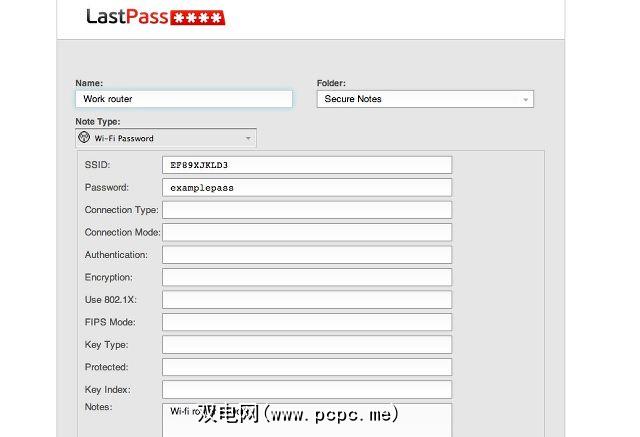
注释界面非常简单:只需添加标题和一些文本,然后单击“保存"即可。如果要添加更多详细信息,可以选择一种便笺类型,这将添加许多与该类型相关的字段。例如,如果选择软件许可,则可以输入许可密钥号,版本,发布者,支持电子邮件地址,许可数,购买日期和其他有用信息。
您也可以为笔记创建文件夹。与网站记录一样,您可以从下拉菜单中选择一个文件夹,也可以通过在“文件夹"字段中键入新文件夹来添加一个新文件夹。您还可以将该字段保留为默认值Secure Notes。
最后,您可以添加附件。使用此选项可以添加扫描的文档,照片或屏幕截图-您认为有用的任何内容。您甚至可以使用安全笔记来存储您的购物清单,以便您可以通过手机访问它!
要阅读笔记,只需从扩展菜单或保险库中选择“安全笔记",然后点击d喜欢阅读。
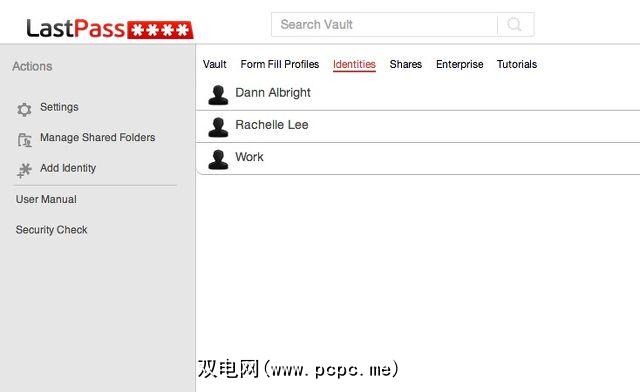
您可以根据需要拥有任意多个身份-如果您想要三个用于家庭,工作和度假的身份,一个用于配偶,两个用于孩子,您需要做的就是创建它们,并确保每个人都知道如何正确使用它们。
需要注意的一件事:使用身份并不是增加帐户安全性的好方法。如果您不希望您家中的其他人能够看到您的网站,则最好创建单独的LastPass帐户。
4。像LastPass一样,使用Xmarks
Xmarks非常容易使用。让我们看一下如何将书签放入Xmark中,对其进行同步以及处理可能出现的任何问题。
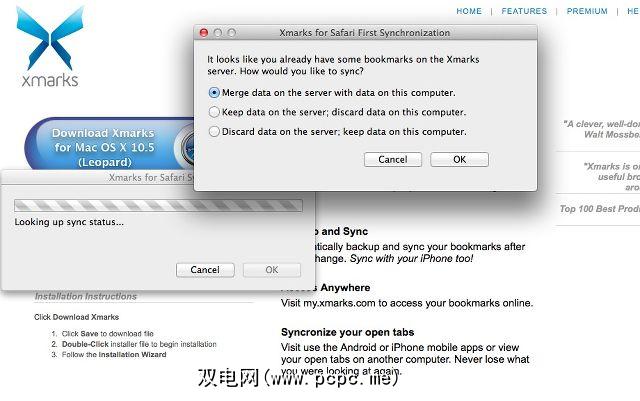
如果您经常使用两个以上的浏览器,则需要下载正确的浏览器每个版本的Xmark。只需运行安装程序并登录所需的每个版本即可。
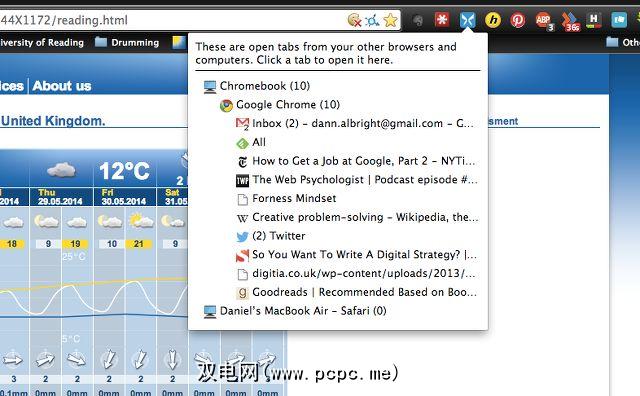
Xmarks是一个非常简单的应用程序,因此设置不多。但是,您可以通过单击扩展菜单中的“ Xmarks设置"来自定义您的体验。在设置窗格中,您可以手动运行同步;选择您是要同步书签,打开标签还是同时同步这两者;
启用自动同步(推荐);和管理个人资料。您还可以访问以下各节将介绍的一些高级功能。
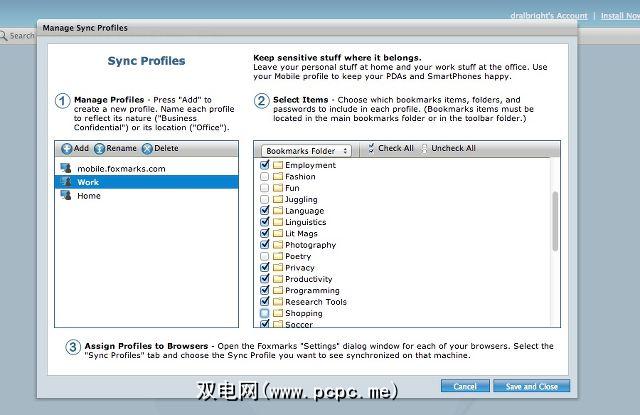
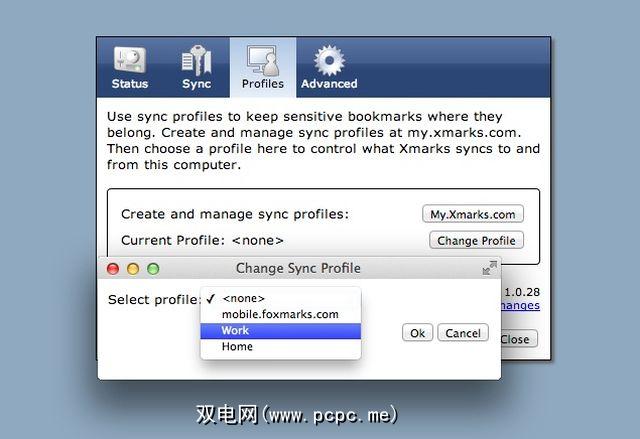
Xmarks会将您的书签备份三个月(如果您是高级会员,则可以保留三个月或更长时间),从而可以还原那些您可能是无意中删除了,或者当前的书签数据库发生了灾难性的事情。
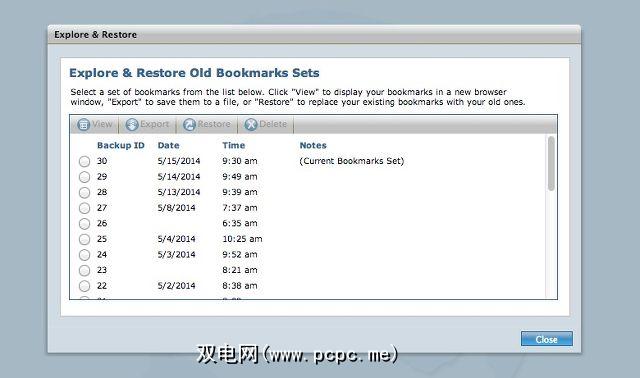
有时,书签可能会出问题-例如,如果在同步过程中连接中断。如果发生这种情况,建议的固定书签的方法是从“设置"窗格的“高级"选项卡中选择“修复书签"。
选择此选项将从Xmarks服务器下载书签中的所有更改。 ,但不会影响您任何未同步的本地书签。如果出现问题,这是尝试修复该问题的最简单方法。
如果书签同步无法正常工作,并且上述手动修复选项没有帮助,则可以强制上传或下载您的书签,覆盖其他数据。选择“上传书签",即可将书签从当前浏览器发送到Xmarks服务器,从而覆盖所有已保存的书签。如果您单击“下载书签",则会将服务器上的所有书签下载到当前浏览器,从而覆盖您在本地保存的所有书签。
5。可以随时随地使用LastPass和Xmarks
能够在不同计算机上的浏览器之间同步密码,书签和标签页是很棒的,但是也许最有用的地方就是在旅途中。将这些信息从各种计算机同步到手机或平板电脑是LastPass和Xmarks的最佳功能之一。这两个应用程序均支持Android和iOS设备。 Windows应用商店中还提供了独立的应用程序,因此,如果您使用的是Windows 8,则可以使所有内容保持同步。
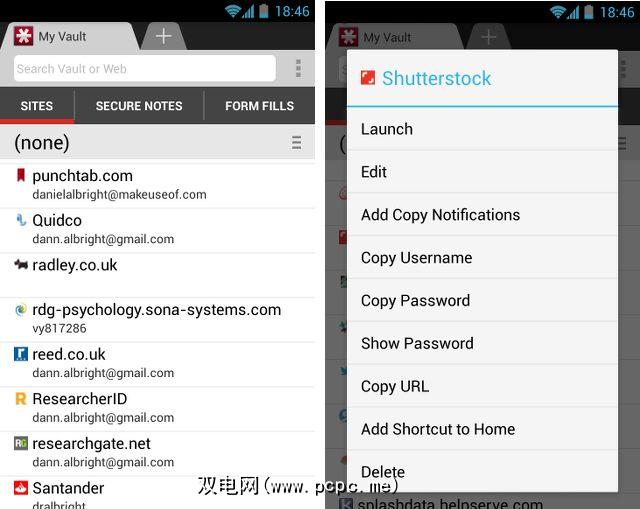
您可以将LastPass和Xmark与其他移动浏览器集成(请参见下文),访问此信息的最简单方法是使用LastPass的内置浏览器。打开应用程序后,系统会提示您登录,然后您会看到保管库。只需点按一个站点即可在浏览器中启动它。
该菜单可让您查看您的保管库并启动其他站点,创建新条目或编辑现有条目,就像桌面版应用程序。
虽然是最简单的方法,但几乎肯定不是最好的方法。 LastPass浏览器在大多数级别上均低于标准,在几乎每个类别中都落后于其他选项,包括速度,易用性,设计以及与其他应用程序的兼容性。
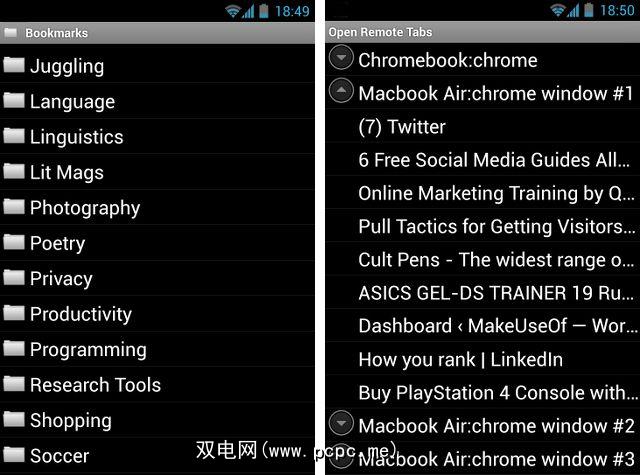
除了LastPass的本机浏览器之外,有许多其他应用程序与该服务集成,可让您在移动设备上浏览时访问LastPass保险库和表单填写信息以及Xmarks数据。
Dolphin是免费的,高度可定制的移动浏览器,可让您下载加载项以增强其功能。这些附加组件之一是LastPass;通过安装插件,您将能够访问保管库并自动填写用户名,密码和表单填写信息。
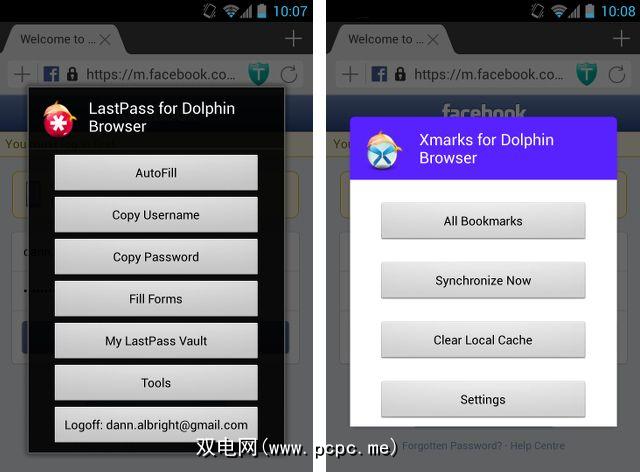
您可以以完全相同的方式访问Xmark:下载Xmark Google Play商店中的Dolphin Browser,请打开浏览器,然后转到“加载项"菜单。选择“用于海豚浏览器的Xmarks",然后使用您的登录信息登录。您的书签将自动同步,您可以开始使用它!
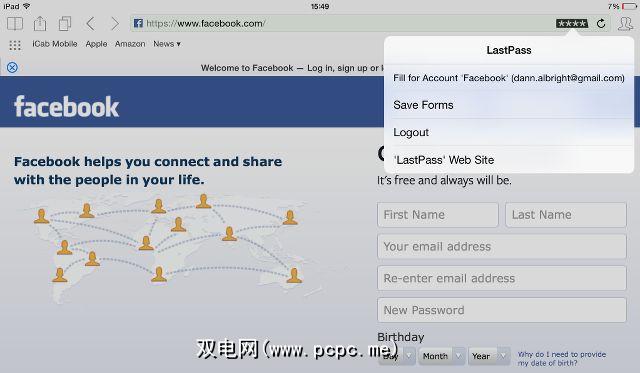
iCab Mobile不支持直接在应用程序中访问保管库,因此,如果您要编辑条目或查看您的安全说明,您必须通过点击菜单中的链接LastPass登录到LastPass的Web界面,通过点击四启动图标可以访问该链接。 (有关使用网络界面的更多信息,请参见下文。)
遗憾的是,iCab Mobile尚不支持Xmarks。但是,iCab确实提供了书签的导入和导出,以及Dropbox,Firefox和iCloud的同步功能。这些选项之一应允许您同步书签。
书签小工具是一种书签,当您使用它时,它会执行一段代码。您可以在Safari和Chrome的移动版本中创建书签,这将允许您使用LastPass。尽管设置起来有点困难,并且无法提供与使用上述方法之一相同的功能,但如果您对Safari充满信心,它会在紧要关头工作,并让您继续使用自己喜欢的移动浏览器或Chrome。
将书签添加到移动设备的最简单方法是在计算机上创建书签并将其同步到设备(Xmarks非常简单)。要在桌面浏览器上创建一个书签,请登录LastPass,然后单击右上角的下拉菜单。选择“书签"。弹出的窗口将确切说明如何将三个不同的LastPass书签放入您的浏览器。
直接在移动设备上安装书签有点复杂,并且根据所使用的书签的不同而有很大差异。您正在使用的应用程序,因此最好在LastPass书签页面上查找说明。有关设置和使用书签的不同应用和视频的说明。
由于您输入LastPass的所有信息都存储在云中,因此您可以通过任意计算机通过Web界面访问该信息。 www.lastpass.com。当您使用公用计算机或朋友的计算机并且需要登录到网站或填写不记得其详细信息的表格时,此功能非常有用。
访问网络界面,请访问www.lastpass.com,然后单击右上角的“登录"。输入您的用户名和密码,您将被带到保管库的在线版本。在这里,您可以执行浏览器中库中的所有操作。只需单击一个站点将其启动,单击“编辑"以获取详细信息,依此类推。
您还可以在线访问Xmarks。只需访问www.xmarks.com,然后单击右上角的“登录"即可。登录后,点击菜单栏中的“我的书签",您会看到一个完整的书签列表;只需单击一个即可在新标签中启动它。
6。安全功能
由于密码是您进行在线安全防护的第一道防线,因此它们是整体安全防范措施中非常重要的一部分。使用LastPass可让您为每个网站使用不同的,随机生成的密码,这对于获得高级别的安全性大有帮助。但是该应用程序包含一些功能,可以帮助您对安全性更有信心。
LastPass安全检查可让您从高角度查看密码在线保护的安全性。它以百分比分数和全球排名的形式显示您拥有的重复密码数量,每个密码的强度以及总体安全等级。现在,它包括一个部分,其中介绍了受Heartbleed错误影响的网站以及您现在还是以后应该更改密码。最后,系统会提示您如何提高得分。
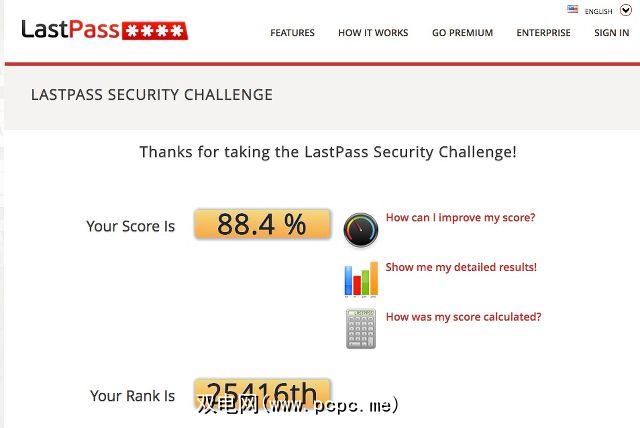
安全检查运行完成后,您会看到许多统计信息,主要统计数据是总体安全得分。显然,始终希望尽可能提高这个数字是您的目标,但是,如果您的得分超过90%,那么您在为所有网站选择安全密码方面就做得很好。
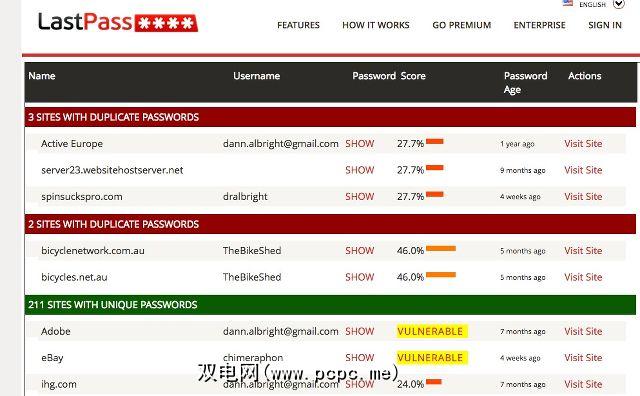
如果LastPass始终打开并在您的计算机上可用,则有权访问您的浏览器的任何人都可以使用您的信息登录到您的任何站点。为了最大程度地降低这种风险,您可以告诉LastPass在一定的空闲时间后自动注销您。将此值设置为非常低的值将使您的密码更安全。
在手机上,LastPass应用程序中有类似的设置。您可以选择在关闭应用程序后立即或在一定时间后退出LastPass。不幸的是,Dolphin和iCab Mobile扩展不提供此功能。但是,如果您的电话和平板电脑使用强密码保护,则风险可以忽略不计。
在另一种情况下,当您使用特定的表格填充时,可能需要重新输入密码。在编辑表单填充时,您可以选中“要求重新输入密码"复选框。现在,每当尝试使用或编辑该表单填充时,都需要输入主密码。这是双重确保您的信用卡或其他敏感信息安全的好方法。
当系统提示您输入主密码时,您可以选择暂时不输入提示,这是如果您打算进行大量的在线购物或重复填写类似的表格,则很有用。只需使用密码提示对话框中的下拉菜单来选择LastPass应该等待多长时间,然后再询问您的主密码。
最近,新闻中出现了许多引人注目的安全漏洞,其重要性两因素身份验证的内容不可夸大。如果您不熟悉二元身份验证,那么前提很简单:您不仅需要输入密码来证明自己的身份,还需要做其他事情来证明自己就是您。
要启用在LastPass中进行两因素身份验证,请访问www.lastpass.com,在左侧菜单中选择“设置",然后单击“多因素选项"标签,以打开您的帐户设置。从这里,您可以选择使用YubiKey,Google Authenticator,Toopher,Duo Security或Transakt作为辅助身份验证方法。
如果您当前不使用任何一种,那么Google Authenticator就是一个不错的选择使用,因为您可以将应用程序下载到手机上,该应用程序将创建基于时间的身份验证代码,这意味着即使您离线也可以使用多因素身份验证(某些其他方法不提供)。
选择哪种方法,网站都会带您逐步浏览。
LastPass和Xmarks均提供加密选项,以确保您的数据安全。尽管没有安全系统能够完全做到万无一失,但LastPass确实非常重视其数据保护。
LastPass采用AES 256位加密,这是一种高度受信任且非常安全的加密系统。它甚至在美国政府中已被批准用于绝密数据。除了这个非常安全的标准外,所有加密和解密都在您的计算机上进行,因此LastPass服务器只接收加密的数据,这意味着即使它们也不知道您的密码是什么。
Xmarks的加密功能并不十分实用,但是Xmarks设置确实为您提供了两个加密选项:仅登录和全部加密。通过选择全部加密,您将获得Xmarks可以提供的最佳安全性。尽管它可能不是AES-256,但足以保护您的书签。而且Xmarks数据未在您的计算机上加密,这意味着如果有人要访问Xmarks服务器,他们将能够读取您的书签。
7。 Pro还是No?
LastPass和Xmarks可以完全免费使用,但它们都还提供高级版本,每年12美元。许多人很乐意使用免费版本,但是您可能想知道是否值得花一些钱购买高级版。让我们看一下。
对于很多人来说,是否应该投资购买高级会员的决定因素之一是,仅向高级客户提供对LastPass和Xmarks的移动访问。这意味着,如果您有免费计划,则将无法登录Dolphin或iCab Mobile的LastPass应用或LastPass扩展。
如果您严重依赖LastPass来帮助您记住您的密码,这可以让您轻而易举地做出决定。您始终可以使用移动浏览器在LastPass网站上查找登录信息,但这需要时间和大量输入。它还不会为您自动填充任何内容。如果您不进行过多的移动浏览,那么这没什么大不了的,但是,如果您曾经通过iPad或手机进行过任何购物或财务事务,或登录过任何其他服务,则可能值得获得高级会员资格
LastPass还可以在Android上填写应用登录信息,从而使其更加有用。
高级会员还可以在旅途中使用LastPass的更高级功能,例如LastPass Sesame。 ,它允许您使用任何USB驱动器作为第二种身份验证方法,并使用LastPass Pocket(您在USB驱动器上的LastPass信息的完整副本)。
使用Xmarks随时随地访问书签需要:您需要支付高级订阅费用-如果您选择保留免费订阅,则只能在线访问它们。这笔钱的价值在很大程度上取决于您进行多少移动浏览。
免费版本的Xmarks将在计算机和在线之间同步您的书签,但是只有高级版本才允许您同步打开的标签页。
高级版还提供了比标准的三个月更长的时间来备份和还原书签的功能,尽管Xmarks网站没有提供有关实际时间的信息。
LastPass部分受广告支持,如果您坚持使用免费版本,则会看到其中一些广告。它们并不是很吸引人,但是如果您不想使用它们,则需要升级。
作为LastPass或Xmarks的高级成员,您将获得优先支持,因此当您提交支持票,您将得到更快的响应。没有任何保证的响应时间,甚至也没有关于获得帮助的速度的指导原则,但是,如果您无法访问密码,那么即使短短几分钟也值得!
所有这些总而言之,注册LastPass高级会员几乎总是一个好主意。 Xmarks并不那么重要,但是它确实提供了一些不错的功能。幸运的是,它们两个都很便宜。每月只需$ 1,那么两者每年仅$ 24,绝对比您在咖啡上的花费还少。这些应用程序非常便宜。
要使它们更便宜,您可以注册高级捆绑包,在其中,您只需每年20美元即可获得对LastPass和Xmarks的高级访问。对于两个极为实用的应用程序,要让您的生活更轻松,这个价格很难说不。
8。结论
LastPass和Xmarks是两个出色的应用程序,它们确实可以帮助您管理在线生活。照顾好用户名,密码,书签和打开的标签后,您就可以将精力花在思考更重要的事情上,例如如何度过所有不必要的时间,而不必去研究大量的Post-它会记录您的用户名和密码!
无论您决定使用免费版还是高级版,这两个应用程序都将帮助简化您的在线生活,而LastPass将尽最大努力帮助您保持安全。不要错过这些服务-免费试用,并在需要时为公司提供支持!
指南发布:2014年7月
封面艺术:Azamat Bohed
标签: LastPass Longform指南 密码 密码管理器